AirPlay: activez facilement le streaming multi-appareils, vous permettant de vous détendre facilement après le travail occupé. En plus de regarder des films et des émissions de télévision, vous pouvez également l'utiliser pour jouer vos chansons préférées.
Mais si vous avez récemment acheté un appareil Apple ou que vous n'avez jamais utilisé AirPlay auparavant, tout régler peut être très difficile. Par exemple, vous pouvez avoir des problèmes à associer votre Mac ou votre iPhone avec d'autres appareils préférés.
Heureusement, une fois que vous savez comment le faire, il n'est pas difficile d'activer AirPlay sur votre Mac. Si vous continuez à lire cet article, vous obtiendrez les informations dont vous avez besoin pour commencer à utiliser cette fonction avant la fin de l'article.
Comment activer AirPlay sur Mac?
Vous pouvez activer AirPlay sur votre Mac de deux manières différentes, et je les couvrirai les deux plus en détail ci-dessous.
Mac se connecte à Apple TV
Utiliser Apple TV avec AirPlay est un moyen facile de s'assurer que tout fonctionne bien. Si vous avez un Apple TV, veuillez suivre les instructions ci-dessous pour jumeler votre appareil:
- Connectez votre Mac et Apple TV au même réseau Wi-Fi
- Cliquez sur l'icône du centre de contrôle et vous pouvez la trouver sur le côté droit de la barre d'outils supérieure sur le Mac
- Lorsque le centre de contrôle apparaît, sélectionnez Miroir d'écran
- Lorsque vous voyez votre Apple TV dans le menu déroulant, cliquez dessus
- Votre Mac peut vous demander de saisir un code; Sélectionnez le contenu que vous souhaitez diffuser et commencez à regarder ou à écouter.
Mac connecté à Smart TV
Si vous n'avez pas de téléviseur intelligent, vous pouvez toujours utiliser AirPlay sur votre Mac. Veuillez suivre les étapes ci-dessous pour connecter vos deux appareils ensemble.
- Comme avec Apple TV, vous devez connecter votre Mac et Smart TV au même réseau. Faites-le avant de continuer
- Accédez au centre de contrôle et sélectionnez
- Miroration de l'écran Sélectionnez votre téléviseur dans la liste déroulante.
Comment diffuser de l'appareil iOS à Mac?
L'iPhone et l'iPad prennent également en charge AirPlay, et si vous n'avez pas de téléviseur, vous pouvez associer vos deux appareils Apple. Ce qui suit est la méthode de fonctionnement:
- Sur votre iPhone, balayez le coin supérieur droit pour afficher votre centre de contrôle
- Cliquez sur l'icône
- Miroration de l'écran Lorsque votre Mac apparaît, connectez vos deux appareils.


Qu'est-ce que AirPlay et comment ça marche?
AirPlay est un outil qui vous permet de diffuser du contenu de divertissement sous toutes les formes de vos appareils Apple à votre téléviseur, haut-parleur et autres appareils. Cette fonctionnalité est une version mise à jour d'AirTunes, qui a remplacé AirTunes en 2010.
Comme vous l'avez peut-être appris, pour utiliser AirPlay, vous devez connecter votre appareil au même réseau. Vous pouvez ensuite associer vos deux appareils et commencer à diffuser votre contenu sans barrières. AirPlay permet généralement des connexions d'environ 3 à 6 appareils en même temps, mais le nombre d'appareils que vous pouvez associer dépend de nombreux facteurs, tels que la distance que vos appareils sont les uns des autres.
Le téléviseur ou le haut-parleur que vous utilisez doit avoir une compatibilité AirPlay. La plupart des téléviseurs intelligents modernes sont livrés avec AirPlay, mais vous devriez toujours vérifier le double avant d'acheter.
Vous serez heureux de savoir que c'est gratuit lorsque vous apprenez à obtenir des difficultés sur votre Mac.
Alternatives pour Mac to TV AirPlay
AirPlay est mieux pour se connecter aux appareils Apple, mais certains téléviseurs modernes ne prennent pas en charge cette fonctionnalité. Pour des situations où vous ne pouvez pas utiliser AirPlay, essayez l'une des alternatives que je couvrirai ici.
Platform
| Avantages
| Désavantage |
| chromecast
| - Utilisation gratuite
| - Si vous n'avez pas de périphérique Google, ce n'est pas très pratique |
| miracast | - Lisez le contenu dans plusieurs formats de fichiers
| - Aucune fonction multitâche |
| Cable HDMI | - Il y a peu de travail supplémentaire requis, sauf brancher la fiche en deux périphériques
| - MacBook peut avoir besoin d'un adaptateur pour connecter le câble
|
| Tubecast | - Téléchargez facilement les vidéos YouTube
| - uniquement pour les vidéos YouTube |
Ce qui précède est le contenu détaillé de. pour plus d'informations, suivez d'autres articles connexes sur le site Web de PHP en chinois!
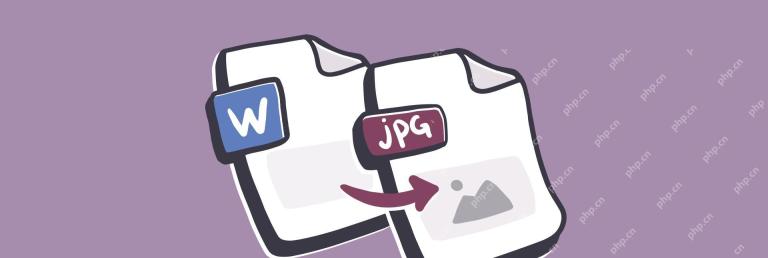 Comment convertir Word en JPG sur Mac - setAppApr 18, 2025 am 10:23 AM
Comment convertir Word en JPG sur Mac - setAppApr 18, 2025 am 10:23 AMConvertir les documents de mots en images JPEG: explication détaillée de diverses méthodes Lorsque vous travaillez avec des documents texte (articles, rapports, articles, etc.) sur un Mac, nous utilisons généralement Microsoft Word. Microsoft Word est disponible sur Mac depuis Mac OS classique en 1985 et devient de plus en plus populaire. Aujourd'hui, la plupart des utilisateurs utilisent Microsoft Word dans le cadre de la suite Microsoft Office 365. En ce qui concerne les fonctionnalités, Microsoft Word dépasse tout concurrent - il offre des possibilités infinies d'écriture et de formatage des documents. Parfois, vous devez convertir le document en différents formats afin que
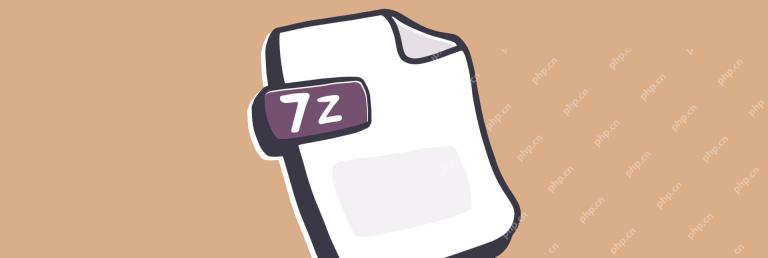 Comment ouvrir les fichiers 7Z instantanément - setAppApr 18, 2025 am 10:22 AM
Comment ouvrir les fichiers 7Z instantanément - setAppApr 18, 2025 am 10:22 AMFichier efficace de compression et de décompression 7Z: Guide de l'utilisateur Mac Depuis les premiers jours des logiciels et des ordinateurs, les gens travaillent dur pour réduire la taille des fichiers. Au départ, cela était dû aux coûts de stockage élevés, et quelques mégaoctets de disques durs coûtent des centaines de dollars! Même aujourd'hui, lorsque les SSD et le stockage cloud peuvent être mesurés dans les téraoctets, nous ne sommes pas trop désireux d'utiliser et de payer plus que ce dont nous avons besoin. Si vous pensez à toutes les photos et vidéos que nous stockons, nous devons parfois en payer beaucoup. De plus, nous voulons que les fichiers fonctionnent correctement lorsqu'ils sont transférés par e-mail et les dossiers sont maintenus intacts. Avez-vous déjà rencontré une situation où vous envoyez un e-mail à un dossier mais il est vide à son arrivée? La solution à tous ces problèmes est l'archive
 Comment retourner une image sur iPhoneApr 18, 2025 am 10:04 AM
Comment retourner une image sur iPhoneApr 18, 2025 am 10:04 AMProblème de miroir de selfie iPhone et solutions Nous avons tous l'habitude d'être dans le miroir, nous préférons donc les images dans le miroir. Lors de l'utilisation de l'appareil photo selfie iPhone, l'écran affiche l'image inversée à gauche et à droite. Mais après avoir pris une photo, vous constaterez que les photos de la bibliothèque photo sont différentes de ce que vous avez vu avant la séance photo, ce qui est frustrant! Vous voulez réparer le selfie retourné pour le faire exactement la même chose que ce que vous voyez dans le viseur? Voyons comment inverser les photos de votre iPhone tout en prenant un selfie. Je pense... J'ai besoin de ... Retourner les photos Ouvrez l'application Photos, sélectionnez la photo, cliquez sur Modifier, utilisez l'outil de recadrage, puis cliquez sur l'icône Flip. Selfies en miroir sur iOS 14 et plus tard Aller dans "
 Cet ID Apple n'est pas actif: pourquoi cela signifie-t-il et comment le réparer?Apr 18, 2025 am 09:58 AM
Cet ID Apple n'est pas actif: pourquoi cela signifie-t-il et comment le réparer?Apr 18, 2025 am 09:58 AMRencontrer l'erreur "Cet ID Apple n'est pas actif" sur votre Mac? Cela signifie généralement qu'Apple a temporairement verrouillé votre compte pour des raisons de sécurité en raison de tentatives de connexion inhabituelles. Ne pas paniquer; Ce guide fournit des étapes de dépannage à R
 Que faire si MacBook ne démarre pas devant le logo AppleApr 18, 2025 am 09:40 AM
Que faire si MacBook ne démarre pas devant le logo AppleApr 18, 2025 am 09:40 AMurgent! Mac coincé dans l'interface du logo Apple? Résolvez le problème dans les 10 minutes et rattrapez les réunions importantes! J'ai vécu ce dilemme: une importante réunion de zoom est sur le point de commencer, mais mon MacBook Pro est coincé dans l'interface du logo Apple et ne peut demander que de l'aide à l'équipe sur Slack. Heureusement, le problème a finalement été résolu en moins de 10 minutes et j'ai réussi à rattraper la réunion. J'espère que cet article vous aide à éviter des tracas similaires. Commençons! SetApp vous aide à résoudre facilement les problèmes Mac S'il y a un problème avec votre Mac, SetApp peut vous aider à le résoudre. Il fournit une collection en constante expansion d'applications de dépannage. Essai gratuit sûr et fiable iMac, Mac Mini, MA
 Comment arrêter Google Chrome Pop Ups sur Mac - SetAppApr 18, 2025 am 09:32 AM
Comment arrêter Google Chrome Pop Ups sur Mac - SetAppApr 18, 2025 am 09:32 AMInternet devient un endroit beaucoup plus occupé. Ce qui a commencé avec de simples bannières publicitaires a explosé en pop-ups intrusifs, des inscriptions agressives et même des scripts malveillants. Cet article vous montre comment récupérer votre expérience de navigation par effet
 Comment extraire des images de PDF (sans perdre de qualité)Apr 18, 2025 am 09:29 AM
Comment extraire des images de PDF (sans perdre de qualité)Apr 18, 2025 am 09:29 AMAprès avoir appris ces façons de sauvegarder des images des PDF, vous n'aurez jamais à faire face à des photos floues et à des chemins d'enroulement de l'extraction d'images. Certaines méthodes sont assez limitées, mais d'autres vous permettent de les extraire facilement. Extraire toutes les images du PDF
 Atteindre le contrôle total de la vitesse du ventilateur sur Mac: Guide ultimeApr 18, 2025 am 09:20 AM
Atteindre le contrôle total de la vitesse du ventilateur sur Mac: Guide ultimeApr 18, 2025 am 09:20 AMLes fans de Mac sont trop bruyants? Maître ces compétences et les contrôler facilement! Les ventilateurs de Mac sont généralement inconnus jusqu'à ce qu'ils fassent un bruit ennuyeux. En fait, il est crucial pour maintenir la température interne du Mac et empêcher la surchauffe. Lorsqu'un Mac gère un grand nombre de processus à charge élevée en même temps (comme le post-traitement de l'image), la puce, le disque dur et la carte graphique se réchaufferont. Si la chaleur n'est pas dissipée dans le temps, elle peut causer des dommages irréparables. Le ventilateur refroidit le matériel en améliorant la circulation de l'air, maintient la température stable et garantit une sortie de performance maximale. Mais parfois, le ventilateur peut devenir incontrôlable, soit envahissant lorsque le Mac n'est pas chaud ou fonctionne trop lentement lorsqu'il est surchauffé. À ce stade, vous devrez peut-être contrôler manuellement la vitesse du ventilateur et même comprendre comment désactiver votre ventilateur Mac lorsque vous n'en avez pas besoin. Note:


Outils d'IA chauds

Undresser.AI Undress
Application basée sur l'IA pour créer des photos de nu réalistes

AI Clothes Remover
Outil d'IA en ligne pour supprimer les vêtements des photos.

Undress AI Tool
Images de déshabillage gratuites

Clothoff.io
Dissolvant de vêtements AI

AI Hentai Generator
Générez AI Hentai gratuitement.

Article chaud

Outils chauds

MinGW - GNU minimaliste pour Windows
Ce projet est en cours de migration vers osdn.net/projects/mingw, vous pouvez continuer à nous suivre là-bas. MinGW : un port Windows natif de GNU Compiler Collection (GCC), des bibliothèques d'importation et des fichiers d'en-tête librement distribuables pour la création d'applications Windows natives ; inclut des extensions du runtime MSVC pour prendre en charge la fonctionnalité C99. Tous les logiciels MinGW peuvent fonctionner sur les plates-formes Windows 64 bits.

SublimeText3 version anglaise
Recommandé : version Win, prend en charge les invites de code !

SublimeText3 version chinoise
Version chinoise, très simple à utiliser

Adaptateur de serveur SAP NetWeaver pour Eclipse
Intégrez Eclipse au serveur d'applications SAP NetWeaver.

PhpStorm version Mac
Le dernier (2018.2.1) outil de développement intégré PHP professionnel






